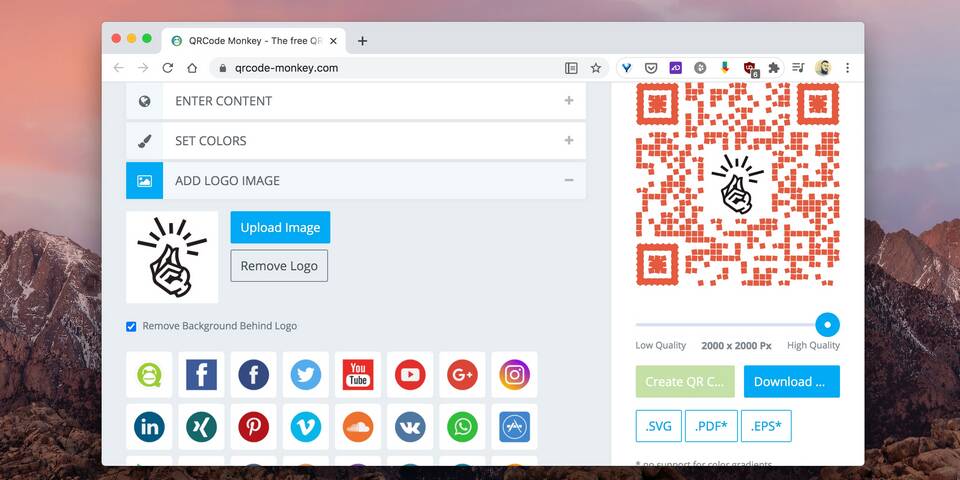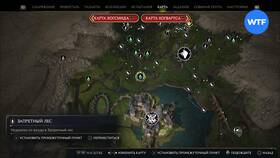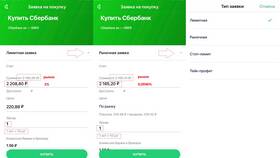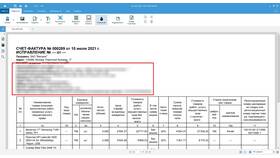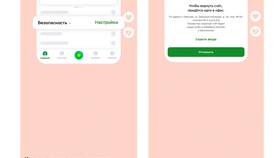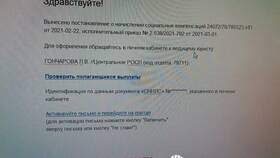QR-коды содержат закодированную информацию, чаще всего веб-ссылки. Рассмотрим различные способы сканирования и открытия ссылок из QR-кодов на разных устройствах.
Содержание
Способы сканирования QR-кода
| Устройство | Метод сканирования |
| Смартфон (Android/iOS) | Встроенная камера или специальное приложение |
| Компьютер | Веб-камера через онлайн-сервисы |
| Планшет | Аналогично смартфонам через камеру |
Сканирование на смартфоне
Через встроенную камеру
- Откройте приложение камеры
- Наведите объектив на QR-код
- Дождитесь появления уведомления
- Нажмите на появившуюся ссылку
Использование специальных приложений
| Приложение | Особенности |
| QR Scanner | История сканирований, дополнительные функции |
| Google Lens | Интеграция с поиском Google |
| Barcode Scanner | Работает с разными типами кодов |
Открытие ссылки на компьютере
- Используйте онлайн-сервисы для декодирования QR-кодов
- Загрузите изображение с QR-кодом или используйте веб-камеру
- Скопируйте полученную ссылку в браузер
- Проверьте безопасность ссылки перед открытием
Технические требования
| Фактор | Требование |
| Камера | Минимальное разрешение 2Мп |
| Освещение | Достаточное для четкого распознавания |
| Фокус | Код должен быть в фокусе |
Безопасность при открытии ссылок
- Проверяйте домен сайта перед переходом
- Не вводите личные данные на подозрительных сайтах
- Используйте антивирусное ПО
- Обращайте внимание на предупреждения браузера
Решение проблем
- Не распознается код: измените угол или расстояние
- Ссылка не открывается: проверьте интернет-соединение
- Размытое изображение: протрите камеру, улучшите освещение
- Нет реакции: обновите приложение камеры
Дополнительные возможности
| Функция | Описание |
| История сканирований | Доступна в специализированных приложениях |
| Создание QR-кодов | Многие сканеры позволяют генерировать коды |
| Анализ безопасности | Некоторые приложения проверяют ссылки |